2 maneiras seguras de migrar QuickBooks para um novo servidor
Leonardo atualizou em 13/11/2023 para Transferência entre PCs | Mais Artigos
Navegação rápida:
Mova QuickBooks para um novo servidor com o técnico EaseUS Todo PCTrans
Use QuickBooks Server Manager para migrar QuickBooks para um novo servidor
Gerenciador de servidor QuickBooks interrompido
Community.spiceworks - "Olá a todos, sou novo nisso, preciso de ajuda desde a etapa 1 para mover um banco de dados de quickbooks para um novo servidor, como faço para obter a pasta e os arquivos do quickbook da pasta Servidor A na árvore de rede no File Explorer para Servidor B. Por favor, explique de forma esclarecida, por favor.
Como um software de contabilidade, QuickBooks é usado por pequenas e médias empresas para rastrear faturas, contas, etc. Suponha que você precise mover QuickBooks para um novo PC servidor para melhor acesso. Você está no lugar certo.
Este artigo fornece duas maneiras seguras de migrar QuickBooks para um novo servidor .
Método 1. Mover QuickBooks para um novo servidor com EaseUS Todo PCTrans Technician
Você precisa de uma maneira eficiente e segura de mover aplicativos QuickBooks com arquivos da empresa para um novo servidor - EaseUS Todo PCTrans Technician . Este software profissional funciona para transferir arquivos de aplicativos para novos computadores servidores com alta eficiência. Você pode confiar no EaseUS, veja mais recursos aqui:
Técnico EaseUS Todo PCTrans
- ☆ Implante e instale Todo PCTrans em vários PCs.
- Transfira arquivos, programas e aplicativos ilimitados entre servidores.
- Transferir conta, conta de domínio e configurações.
- Resgate de dados, encontre a chave do produto dos programas instalados.
- Uma licença para vários PCs.
Guia detalhado para migrar QuickBooks para um novo servidor:
Passo 1. Selecione o modo de transferência.
- Baixe e instale EaseUS Todo PCTrans em ambos os PCs.
- Inicie o EaseUS Todo PCTrans nos computadores e clique em “PC to PC” em um deles.

Passo 2. Defina a direção de transferência e conecte dois PCs.
- Selecione “Novo” para transferir QuickBooks do seu PC antigo para o novo computador atual.

- Conecte o PC antigo de origem por seu nome ou endereço IP e insira a senha da conta ou código de verificação.
- Verifique o código de verificação no canto superior direito da tela principal “PC para PC” no PC antigo.
- Especifique a direção da transferência e clique em "Conectar".

Etapa 3. Escolha QuickBooks para transferir.
- Na seleção de aplicativos, encontre QuickBooks.
- Marque a caixa "QuickBooks" e clique em "Transferir".
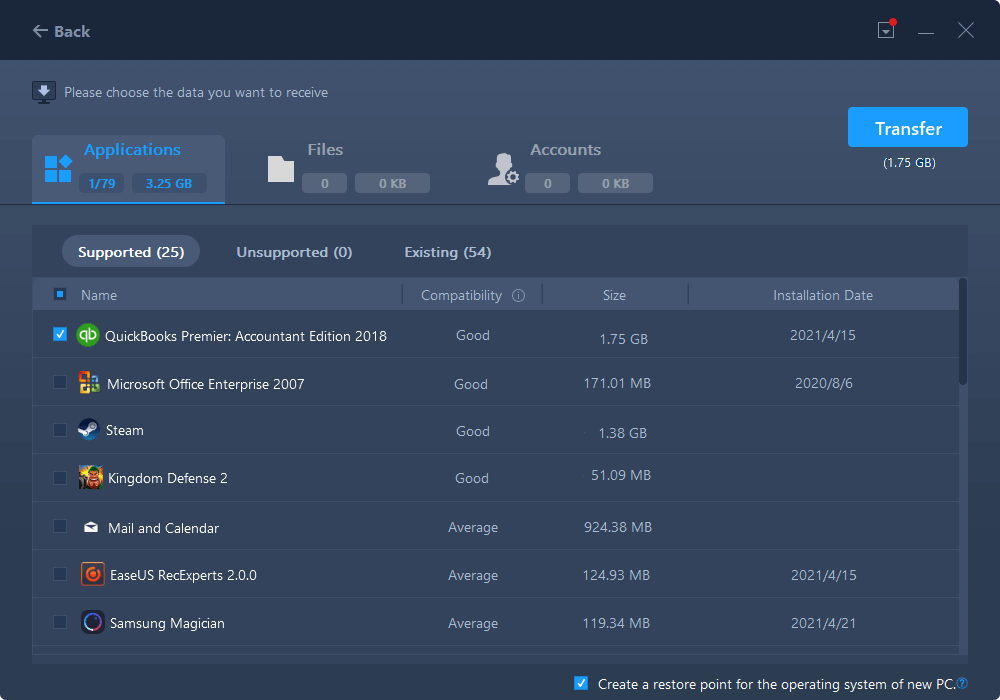
Etapa 4. Transfira QuickBooks de PC para PC.
- Depois disso, deixe o EaseUS Todo PCTrans começar a transferir QuickBooks de um PC para outro.
- Quando terminar, clique em "OK".

Método 2. Use QuickBooks Server Manager para migrar QuickBooks para um novo servidor
Frase 1. Backup de arquivos da empresa QuickBooks
Passo 1. Insira uma unidade flash USB ou disco rígido externo em seu PC.
Etapa 2. Clique e execute QuickBooks Desktop.
Passo 3. Vá para o canto superior esquerdo e selecione a aba "Arquivo".
Passo 4. Clique na opção “Fazer backup da empresa” e escolha a opção “Criar backup local”.
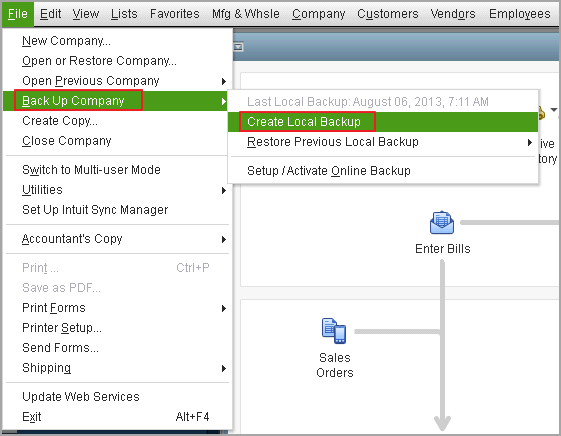
Etapa 5. Clique no botão "Avançar".
Etapa 6. Siga as instruções para finalizar o processo de backup.
Depois que o backup estiver concluído, você pode começar a instalar este software de contabilidade para pequenas empresas em um novo computador servidor.
Frase 2. Instale QuickBooks no novo PC servidor
Passo 1. Visite a página Download e atualizações .
Se você usar em um computador, escolha “Não” e inicie o download.
Se o seu QuickBooks for servidor em vários computadores, selecione país, produto e versão. Selecione “Baixar”.
Etapa 2. Abra QuicBooks.exe. Selecione o tipo de instalação do QuickBooks.
Você tem duas opções ao instalar QuickBooks - Instalação expressa e Instalação personalizada e de rede.
Instalação expressa: use QuickBooks em um computador. É adequado para um usuário iniciante.
- Selecione Express e escolha Próximo > Selecione Instalar > Quando "Instalar" for concluído, selecione Abrir QuickBooks.
Instalação personalizada e em rede de arquivos da empresa Host no servidor; configurado para multiusuário.
- Selecione Opções personalizadas e de rede > Próximo
- Selecione as opções - “Usarei o QuickBooks Desktop neste computador” ou “NÃO usarei o QuickBooks Desktop neste computador”. Siga para concluir a instalação do QuickBooks.
Frase 3. Conceder permissão para pastas
Você pode acessar os arquivos da empresa, a menos que tenha concedido permissões para as pastas.
Etapa 1. Clique com o botão direito no ícone Iniciar do Windows e selecione o Explorador de Arquivos no computador servidor.
Etapa 2. Clique com o botão direito na pasta onde existem os arquivos da sua empresa. Em seguida, escolha a opção “Propriedades”.
Passo 3. Vá até a aba “Segurança”, clique na opção “Avançado”.
Passo 4. Localize e escolha a pasta “QBDataServiceUserXX”.
Etapa 5. Clique em Editar > Definir permissões como "Permitidas". Caso contrário, marque “Permitir” ao lado de “Controle total”. Em seguida, clique em “Aplicar” e “OK”.
Frase 4. Baixe o QuickBooks Server Manager
Passo 1. Feche QuickBooks e outros programas em execução.
Etapa 2. Instale o QuickBooks Database Server Manager e abra o arquivo "Setup_QuickBooks.exe".
Etapa 3. Selecione "Opções personalizadas ou de rede"> Avançar
Passo 4. Siga as instruções na tela e clique no botão "Instalar".
Se você quiser saber mais detalhes sobre a instalação de software de contabilidade, leia o seguinte artigo de suporte sobre como instalar o QuickBooks desktop .
Frase 5. Use QuickBooks DB Server Manager para digitalizar pastas
Etapa 1. Abra a barra de pesquisa do Windows e digite “QuickBooks Database Server Manager”.
Passo 2. Clique na guia "Digitalizar pastas".
Etapa 3. Escolha o botão "Navegador" e abra a pasta QuickBooks. Clique OK.
Frase 6. Habilitar acesso multiusuário ao host
Depois de ativar o "Acesso multiusuário ao host", todos os membros da equipe poderão acessar os dados da empresa.
Etapa 1. Execute QuickBooks Desktop.
Passo 2. Pressione na aba Arquivo para ir para a opção "Utilitários". Selecione o Host de acesso multiusuário...
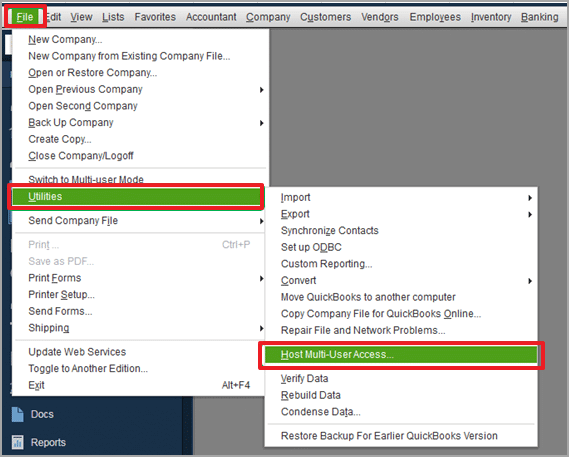
Mais dicas: Como consertar o QuickBooks Server Manager interrompido
1. Reparar QuickBooks Desktop
Pressione Windows + R para ativar a caixa Executar.
Digite appwiz.cpl na caixa e pressione Enter.
Localize o programa QuickBooks, clique com o botão direito e escolha a opção “Reparar”.
2. Reinstale o QuickBooks Desktop
Repita as etapas 1 e 2 do método 1 para abrir Programas e Recursos.
Role para baixo para encontrar o aplicativo, clique com o botão direito e selecione o botão “Desinstalar”.
Visite o site oficial para concluir o processo de instalação.
Atualizado por Leonardo
"Obrigado por ler meus artigos, queridos leitores. Sempre me dá uma grande sensação de realização quando meus escritos realmente ajudam. Espero que gostem de sua estadia no EaseUS e tenham um bom dia."
Revisão do produto
-
O EaseUS Todo PCTrans é uma ferramenta simples para trocar arquivos entre duas máquinas diferentes. Com ela, você dispensa o uso de pendrives ou hospedagens em nuvem para transferir arquivos entre máquinas conectadas à rede.
![]() Leia mais
Leia mais
-
Por ser um programa simples e fácil de usar, o EaseUS Todo PCTrans é um excelente software de transferência de arquivos para qualquer usuário. Definitivamente, vale a pena utilizá-lo para manter seus programas intactos e ter certeza que todos os arquivos estão seguros.
![]() Leia mais
Leia mais
Artigos relacionados
-
Como mover arquivos de SSD para HD no Windows 11
![author icon]() Leonardo 2023/11/13
Leonardo 2023/11/13 -
Como Mover Jogos para SSD sem Reinstalar
![author icon]() Jacinta 2023/11/23
Jacinta 2023/11/23 -
Transferir Arquivos de PC para PC com Cabo Ethernet no Windows 10 (Guia Passo a Passo)
![author icon]() Leonardo 2023/11/13
Leonardo 2023/11/13 -
Como Transferir Arquivos do Google Drive para o OneDrive [Guia Definitivo]
![author icon]() Leonardo 2023/11/13
Leonardo 2023/11/13
Sobre EaseUS Todo PCTrans
O EaseUS Todo PCTrans pode transferir configurações, aplicativos e dados entre PCs e HDs. O software de transferência e migração do seu PC pode atualizar os dispositivos sem reinstalar.
Revisão de produto

